fraps-游戏辅助 + 媒体录制 软件-fraps下载 v3.5.99简体中文版
FrapsFraps中文版下载,欢迎前来下载。
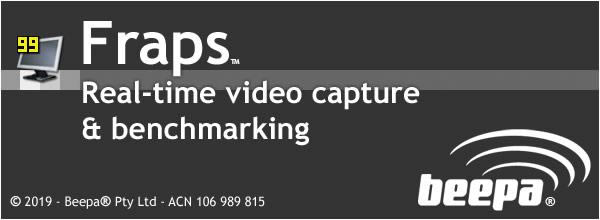
Fraps功能介绍
基准调节
Fraps简体中文版可以显示你的屏幕一角得到很多框架每秒(FPS)。执行测量任何两点之间的自定义的基准帧速率。保存统计到磁盘和使用您的评论和应用。
屏幕捕捉
以同一个按键的截图!每次一个新镜头没有必要粘贴到画图程序,捕获你的屏幕会自动命名和时间戳。
实时视频采集
你有没有想录制视频的同时玩游戏?快来开Machinima!扔掉录像机,忘记使用DV,游戏记录从未如此简单!Fraps简体中文版可以捕获音频和视频从1到120帧每秒的帧速率定制高达2560x1600!
所有的录像都以卓越品质记录。如果您有Windows媒体播放器,请样本低于帧数拍摄电影的一些。
Fraps使用方法
Fraps如何录屏
1、打开在本站下载的Fraps软件,打开软件后,进入软件的主界面
2、如果您想在游戏中录制游戏,点击Fraps软件的【录像】选择,软件的默认录像是F9,如果您想修改点击后面的【禁用】,然后点击你要修改的快捷键就可以。如果您需要解说游戏,那您需要勾选“录入外部输出”
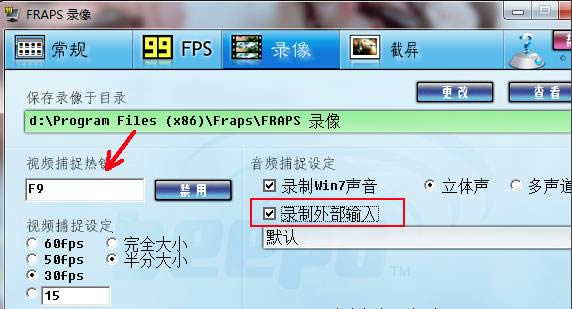
3、进入游戏,游戏的左上角会显示一个黄色的数字
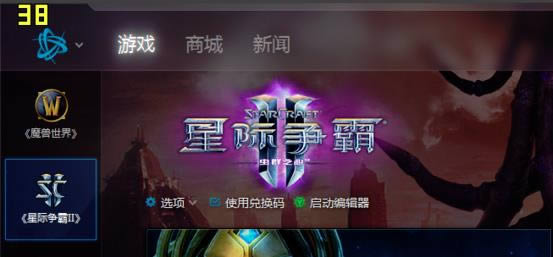
4、点击快捷键,数字变为红色说明开始录屏了,游戏结束后再按快捷键就可以结束录屏。
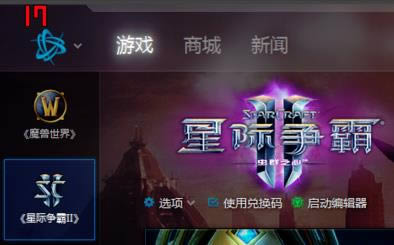
5、如果您需要查看您录制的视屏,点击【查看】就可以看到你录制视频的存放位置。
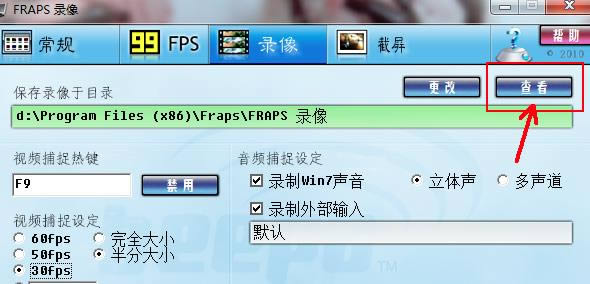
Fraps如何截屏
1、Fraps截屏方法和Fraps录屏方法一样,点击Fraps软件的【截屏】选项,打开截屏界面后,您可以修改截屏的快捷键,图片的保存格式,和保存位置,您可以自行修改。
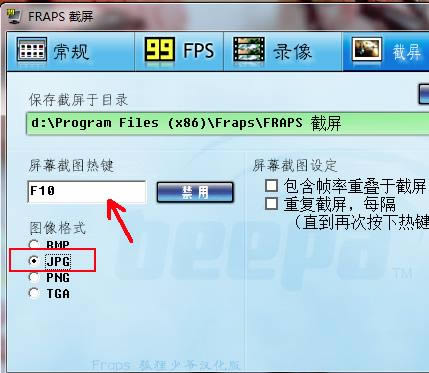
2、进入游戏,点击快捷键,左上角的帧数会闪烁一下提示截屏成功。

Fraps常见问题
fraps怎么显示帧数?
1、打开Fraps,调到FPS选项卡下,其中显示热键就是显示FPS的快捷键,默认为F12,你可以在下面的显示位置中设置帧数的显示位置,默认为左上角;
2、设置好后,将软件最小化,进入游戏,发现帧率已经显示在屏幕上,此时按下F12键,发现原本显示在左上方的帧率消失了,再按下则开启。
fraps怎么用cf?
1、打开Fraps后最小化,然后你需要下载:一键显示游戏FPS值软件。
2、安装好FPS后,打开您要玩的游戏。
3、Fraps会在游戏的左上方显示当前游戏的FPS值。
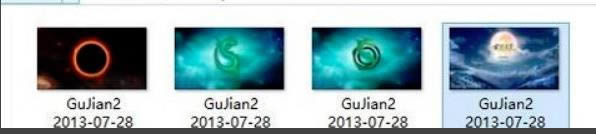
4、游戏正在进入中,显示黄色数字FPS值是不准确的,只有进入游戏中才可以看到。
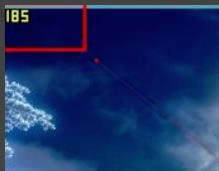
5、进入游戏中,显示的数值变小了。使用FPS录制的视频质量较高,而且不丢帧。

Fraps注意事项
1、未注册的Fraps软件只能录30秒的视频,录够30秒后会自动停止。
2、游戏运行时分辨率越高,图像越精细,当然录出来的视频文件也就越大,对电脑的配置要求也就越高。
3、用Fraps录制的视频是无损AVI视频文件,体积很大,几分钟就上1G,最好选择一个有充足空间的磁盘,为了方便起见可以使用视频编辑软件进行压缩,这样生成的视频文件不仅有利于编辑,也有利于发布到网上。
4、用Fraps录视频时游戏可能出现停顿现象,配置好的机子一般没事。
5、Fraps有自己的解码器“Fraps1”和“Fraps2”,但可以用格式工厂来压缩,但用暴风影音可以放。(QQ影音也能放)这两个解码器可以在软件官方网站找到下载。
6、在录制视频界面中,有半分大小和完全大小的选择项,两者视频效果相差很大。
7、Vista/Win7用户打开游戏时须以管理员身份运行,否则Fraps将无法识别。
Fraps更新日志
1、 修正了framerate设置为unlocked录像时载入屏幕侦测问题;
2、 安装程序增加了产品信息介绍。
……
点击下载系统软件 >>本地高速下载
点击下载系统软件 >>百度网盘下载